يمكنك إلغاء إرسال رسالة أرسلتَها بشكل نهائي أو إخفاؤها لديك فقط.
إذا قمت بتحديد إلغاء الإرسال لديك، فسيظل بإمكان الأشخاص الآخرين في الدردشة رؤية الرسائل في شاشة الدردشة الخاصة بهم. إذا قمت بتحديد إلغاء إرسال لدى الجميع، فلن يتمكن الأشخاص الموجودون في الدردشة من رؤية الرسالة التي تم إلغاء إرسالها.
تطبيق أجهزة كمبيوتر
افتح محادثة على Messenger.
انقر بزر الماوس الأيمن على الرسالة التي تريد إزالتها.
انقر على إزالة لديك أو إزالة لدى الجميع.
انقر على إزالة.
الكمبيوتر (messenger.com)
لإلغاء إرسال رسالة قد قمت بإرسالها:
افتح محادثة على Messenger.
مرِّر مؤشر الماوس فوق الرسالة التي ترغب في إزالتها، ثم انقر على المزيد، ثم إزالة.
انقر على إزالة لديك أو إلغاء إرسال لدى الجميع.
انقر على إزالة.
لإزالة رسالة تلقيتها من طريقة العرض الخاصة بك:
افتح محادثة على Messenger.
انقر على بجوار الرسالة التي تريد إزالتها.
انقر على إزالة، ثم انقر على إزالة مرة أخرى.
ضَع ما يلي في الاعتبار:
إذا قمت أنت أو شخص ما في دردشتك بتنزيل نسخة من بيانات فيسبوك، فسيتمكن كل منكما من معرفة أنه قد تم إلغاء إرسال الرسائل في الدردشة، ولكن دون معرفة محتوى هذه الرسائل. حدِّد الرسائل لتضمين سجل الدردشة عند تنزيل معلوماتك.
إذا كنت تعتقد أن إحدى الرسائل التي تلقيتها وتم إلغاء إرسالها تنتهك معايير المجتمع لدينا، يمكنك الإبلاغ عنها من خلال الضغط مع الاستمرار على رسالة بجانبها. يمكنك أيضًا الإبلاغ عن المحادثة. قد تتم مراجعة أي رسائل تم إلغاء إرسالها من محادثة تم الإبلاغ عنها كجزء من عملية الإبلاغ. ويمكننا فقط مراجعة محتوى الرسائل التي يتم إلغاء إرسالها إذا قمت بالإبلاغ عنها خلال 14 يومًا من إلغاء إرسالها.
يعد إرسال الرسائل عن طريق الخطأ ، وكذلك الندم على محتوى الرسالة المرسلة ، من السيناريوهات المتكررة التي يتم تقديمها يومًا بعد يوم أمام كل مستخدم. طورت تطبيقات مختلفة بدائل لحذف رسالة تم إرسالها في الفترة الأخيرة ، بحيث يمكن منع مستلم الرسالة من قراءة محتوى الرسالة. لدى Facebook Messenger أداة متاحة لك ، بحيث يمكنك حذف رسالة بعد إرسالها.
ما الفرق بين خياري "حذف" و "حذف للجميع"؟
عند الوصول إلى القائمة لحذف الرسائل على Facebook Messenger ، يعرض لك التطبيق خيارين يمكنك الوصول إليهما وفقًا لاحتياجاتك. يمكنك "حذف" رسالة و "حذف الرسالة للجميع" ؛ حيث سيحذف الخيار الأول الرسالة فقط في واجهة Messenger الخاصة بك ، بينما يقوم الخيار الثاني بحذف الرسالة للمستخدمين الاثنين المشاركين في المحادثة.
يجب أن تكون مدركًا تمامًا للخيار الذي تختاره لحذف الرسالة ، حيث لا يمكن التراجع عن كليهما عمليًا وسيتركك أمام المستخدم الآخر.
إجراء لحذف الرسائل على Facebook Messenger
إذا كنت تريد حذف رسالة في تطبيق Messenger ، بل وحتى حذف جميع الرسائل من حسابك على النظام الأساسي ؛ تعتمد سلسلة الخطوات التي يتعين عليك اتباعها على الجهاز المحدد الذي استخدمته لإرسال الرسالة.
على جهاز كمبيوتر
بعد تسجيل الدخول إلى منصة Facebook Messenger ، ستحتاج إلى الانتقال إلى المحادثة المحددة حيث تريد حذف الرسالة. بمجرد الوصول إلى هناك ، يجب عليك تحديد الرسالة المذكورة ولمس النقاط الرأسية الثلاث التي تظهر بجانبها.
سيأخذك هذا الإجراء إلى قائمة الخيارات المتاحة ، يجب عليك تحديد المربع المقابل لـ "حذف". سيكون لديك خياران مختلفان لحذف الرسالة التي تريدها ؛ الخيار "حذف من أجلك" الذي سيحذف الرسالة التي أرسلتها ولكن في حسابك فقط. تم تحديد الخيار الثاني على أنه "حذف الرسالة للجميع" ، والذي سيؤدي إلى حذف الرسالة الخاصة بالمشاركين في المحادثة.
الخطوة الأولى هي الدخول إلى تطبيق Facebook Messenger والوصول إلى المحادثة التي تريد حذف الرسالة فيها. بمجرد الوصول إلى هناك ، يجب عليك النقر فوق رسالة معينة لبضع ثوان حتى تفتح قائمة من الخيارات. سيتعين عليك تحديد الخيار المحدد باسم "حذف" ، ثم الخيار الذي تفضله.
سيكون لديك خياران في متناول يدك لحذف الرسالة ، الأول محدد على أنه "إلغاء الإرسال" ، وسيحذف الرسالة لكلا المستخدمين. يتم تحديد الخيار الثاني على أنه "حذف من أجلك" ، وستتوقف أنت فقط عن رؤية الرسالة.
هل اكتشف الشخص الآخر أنني حذفت رسالة؟
بعد تشغيل الإجراء الخاص بإلغاء إرسال الرسالة ، سيتم استبدال محتوى الرسالة بعبارة "لقد ألغيت إرسال الرسالة". هذه الرسالة ستكون مرئية من قبل اثنين من المستخدمين الذين هم جزء من المحادثة ، على أي منصة حيث يتم استخدام Facebook ؛ سواء كان ذلك عبر الويب أو تطبيق الجوال.
ماذا لو تم قراءة الرسالة بالفعل؟
إذا كان المستخدم قد رأى بالفعل الرسالة التي تريد حذفها ، فهذا لا يمنعك من حذفها . يجب أن تعلم أن المهلة الزمنية لحذف محتوى رسالة على Facebook Messenger تصل إلى أسبوع واحد ؛ بغض النظر عما إذا كان المستخدم الذي هو المستلم قد قرأ الرسالة أم لا. على أي حال ، فإن الشيء الوحيد الذي يحدث هو أن المستخدم الآخر سيكون على علم بالفعل بمحتوى الرسالة المحذوفة.
كيفية استعادة الرسائل المحذوفة من Messenger؟
أحيانًا تحدث أخطاء عند حذف رسالة ، أو يغير الشخص رأيه ببساطة ، ولكن تم تنفيذ عملية الحذف بالفعل. ومع ذلك ، بالنظر إلى هذا السيناريو باعتباره سيناريو شائعًا إلى حد ما ، فقد تم تطوير أدوات مختلفة لاستعادة الرسائل المحذوفة على Facebook Messenger. نظرًا لأن هذه الأدوات تصل إلى موقع رسائل Messenger على جهازك وتستعيدها.
من ناحية أخرى ، لا توجد طريقة أصلية للمنصة المذكورة لتتمكن من استعادة الرسائل ، ولكن من الضروري الانتقال إلى التطبيقات التي طورتها جهات خارجية. في حالة منصة Messenger لأجهزة الكمبيوتر ، لا يمكن استعادة الرسائل المحذوفة من جهاز الكمبيوتر . لذلك يجب عليك استخدام جهاز محمول حصريًا وتثبيت التطبيق الذي تريده.
مستكشف الملفات : هذا تطبيق لاستكشاف الملفات ، تم تطويره لأجهزة Android. إنه متوفر في متجر Play ، وبعد تثبيته ، سيكون عليك فقط الانتقال إلى قسم "Android" في قسم "التخزين". هناك ، يجب عليك إدخال مربع "البيانات" ثم تحديد الملف المسمى "com.facebook.orca". يجب عليك تحديد الخيار "fb_temp" في قسم "ذاكرة التخزين المؤقت" ، لاستعادة المحادثة التي قمت بحذفها في Messenger.
EaseUs MobiSaver : تم تطويره لكل من أجهزة Android و iOS ، يتيح هذا التطبيق الاسترداد الكامل للبيانات المحذوفة من بعض التطبيقات على جهازك ؛ من بينها Facebook Messenger. سيكون عليك فقط إدخال التطبيق ومسح تطبيق Messenger لبدء استعادة البيانات.
ضع في اعتبارك أن أيًا من الخيارات التي تستخدمها لاستعادة الرسائل المحذوفة في Messenger الخاص بك يرتبط ارتباطًا مباشرًا بالذاكرة المؤقتة للتطبيق المذكور. لذلك إذا كنت قد حذفته مؤخرًا ، فمن المحتمل أنك لن تتمكن من إجراء استعادة الملفات المحذوفة بشكل صحيح.
الاسئلة الشائعة :

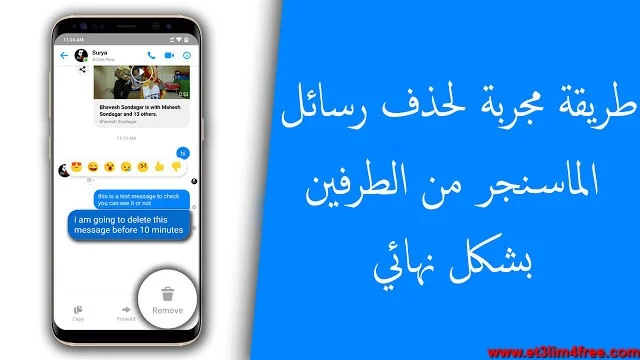
مرحبا بكم في جريدة وموقع كلام فور يو